Las unidades Flash USB (también conocidas como unidades de “pulgar”) pueden parecer pasadas en un mundo donde AirDrop y Cloud Storage resuelven el problema de transferencia de archivos. Pero todavía son bastante útiles para entregar archivos a otro usuario cuando sus Mac no están cerca, para mover archivos muy grandes y más. Incluso puede usarlos para darle a un usuario de PC un archivo de su Mac y viceversa.
Cuando obtenga una nueva unidad flash, puede enchufarla y aparecerá en su escritorio, independientemente de cómo esté formateado la unidad. (Es posible que se le solicite que permita que el accesorio se adjunte si está configurando la configuración del sistema de MacOS para la privacidad y la seguridad> Accesorios de esa manera). Sin embargo, debe considerar reformatear esa unidad antes de usarla. Hay otros formatos disponibles que podrían ser más adecuados para sus necesidades.
En este artículo, repasaremos los diferentes formatos y por qué elegirías uno sobre los demás. Una vez que aprenda sobre los formatos, puede elegir uno y formatear su unidad flash USB adecuadamente. Si está buscando un dispositivo SSD externo, lea nuestras mejores selecciones para SSD externos.
¿Qué es un formato de sistema de archivos?
Antes de cubrir los diferentes formatos del sistema de archivos, es importante saber qué es un formato de sistema de archivos en primer lugar. Básicamente es la forma en que una computadora administra archivos en un dispositivo de almacenamiento. Diferentes sistemas operativos (macOS y Windows, por ejemplo) admiten diferentes formatos de sistema de archivos, y cada formato ofrece sus propias características.
Hay cuatro formatos diferentes que puede usar en una unidad flash USB. El tipo de formato de archivo que elija depende principalmente de las computadoras con las que planea usar la unidad. Algunos formatos se pueden usar en diferentes sistemas operativos, mientras que otros solo se pueden usar en un sistema operativo. Es importante elegir un formato que mejor se adapte a la forma en que planea usar la unidad flash USB.
Para dispositivos de almacenamiento solo para Mac: APFS
APFS es el sistema de archivos Apple, que actualmente es el formato predeterminado. Fue creado con unidades flash y SSD en mente. Estos tipos de dispositivos de almacenamiento usan chips que pueden desgastarse con el tiempo, aunque eso depende de la frecuencia con la que los datos se escriben en los chips. Para la mayoría de los usuarios, un SSD o una unidad flash durará más allá de su capacidad para usarlo. Para ayudar a prevenir el desgaste, APFS está diseñado con la eficiencia de escritura en mente para prolongar la salud de un dispositivo.
APFS ofrece otras características, como cifrado fuerte, intercambio de espacio, instantáneas y más. También ofrece asignación de espacio en disco a pedido para una partición. Las MAC con SSD internos deben formatearse con APFS.
Si bien APFS se realizó para SSDS y unidades flash, se puede usar con discos duros, pero un par de informes indican que puede experimentar un rendimiento un poco más lento. Debe considerar usar Mac OS extendido (ver más abajo).
Estas unidades flash USB-A necesitan un Adapte USB-CR se utilizará en la mayoría de los Mac modernos.
Jacqueline Macou / Pixabay
APFS se introdujo en MacOS 10.13 High Sierra, por lo que Macs que ejecuta un sistema operativo más antiguo que no podrá reconocer una unidad formatada en APFS. Para esas Mac más antiguas, debe usar Mac OS extendido (ver más abajo).
Las unidades formateadas con APF solo se pueden usar en Macs que ejecutan MacOS 10.13 High Sierra o posterior. Las unidades APFS no se pueden usar con las PC con Windows. Obtenga más información sobre APFS.
Para Macs más antiguos y discos duros solo para Mac: Mac OS Extended
Antes de que hubiera APF, se extendió Mac OS, también conocido como HFS + (sistema de archivos jerárquicos +). Fue creado en un momento en que los discos duros eran la forma dominante de almacenamiento, interna o externamente. Se introdujo en Mac OS 8.1 en 1998, cuando reemplazó el HFS (sistema de archivos jerárquicos), el formato de archivo Mac original.
HFS+ carece de algunas de las características de APF que se crearon para mejorar la eficiencia en los SSD, por lo que HFS+ puede afectar la velocidad de un SSD o la unidad flash. Además, esta falta de eficiencia afecta el desgaste de la memoria flash.
Dado que Mac OS Extended se creó para discos duros, se usa mejor para tal, incluso en las Mac de hoy. Cualquier disco duro, SSD o unidad flash que se usará en Macs con MacOS 10.13 High Sierra o más debe usar Mac OS extendido. Los dispositivos de almacenamiento para la máquina del tiempo deben formatearse con Mac OS extendido.
Los dispositivos de almacenamiento formateados con Mac OS extendido solo se pueden usar en una Mac. Si desea poder conectar un dispositivo de almacenamiento a una PC con Windows, debe usar Exfat o MS-DOS (FAT).
Para Mac y Windows: exfat o MS-DOS (grasa)
Si desea utilizar su unidad flash USB con Macs y Windows Computers, tiene dos formatos de archivo para elegir: Exfat o MS-DOS (FAT). “FAT” significa Tabla de asignación de archivos, y EXFAT es una versión más reciente, mientras que MS-DOS (FAT) es mayor.
Las principales limitaciones de MS-DOS (FAT) son que no puede almacenar archivos de más de 4 GB, y su tamaño de partición máxima es de 8TB. Sin embargo, las unidades MS-DOS (FAT) se pueden usar en todas las versiones de Windows. EXFAT tiene un tamaño de archivo máximo y un tamaño de partición de 128 petabytes, pero no se puede usar en versiones de Windows mayores que Vista.
¿Cuál para usar? Use MS-DOS (FAT) a menos que trabaje en video, bases de datos grandes, imágenes o cualquier otra cosa que cree archivos grandes, o tenga una unidad flash que sea mayor de 8TB y no desea dividirlo en múltiples particiones. De hecho, su unidad flash USB probablemente ya esté formateada con MS-DOS (FAT), la mayoría lo están. De lo contrario, use exfat.
Si está utilizando una PC de Windows para formatear una unidad flash, encontrará una tercera opción, NTFS. Macs puede leer unidades NTFS, pero no pueden escribirles sin un software especial de terceros. La utilidad de disco de Apple no puede formatear las unidades como NTFS.
Para otros dispositivos: MS-DOS (grasa)
Si necesita usar la unidad flash con otro dispositivo, como un televisor, use MS-DOS (grasa). Por ejemplo, es posible que desee transferir un video de su Mac a su televisor. O descargó archivos necesarios para actualizar un dispositivo con un puerto USB. Dado que MS-DOS (FAT) es tan universal, es probable que estos dispositivos son compatibles con él.
Elegir un esquema de partición
Bien, entonces has descubierto qué sistema de formato de archivo usar. ¡Pero espera! Hay una cosa más que descubrir: el esquema de partición, o “esquema”, como se le hace referencia en la aplicación de utilidad de disco.
A dividir El lenguaje de almacenamiento es una sección de un dispositivo de almacenamiento. Por ejemplo, si tiene una unidad de 8TB, puede decidir formatearla en una partición de 8TB, y aparecería en su Mac como una unidad de 8TB. O puede decidir dividir esa conducción en, por ejemplo, dos particiones de 4 TB, y luego vería dos unidades de 4TB en su Mac. El esquema le dice a la computadora cómo se organizan los archivos.
En la aplicación de utilidad de disco, hay tres esquemas para elegir:
- Mapa de división de guía: Para todas las Mac Intel y M-Series. Elija este si no planea usar la unidad con una PC con Windows. Las versiones posteriores de Windows pueden usar este esquema, pero es mejor que use …
- Registro de arranque maestro: Este esquema funciona en Windows PC y Mac.
- Mapa de partición de Apple: Use esto solo si va a usar la unidad en una vieja PC PC Mac.
Cómo formatear una unidad flash USB
El formato de una unidad flash USB (o cualquier dispositivo de almacenamiento) se puede realizar con la aplicación de utilidad de disco, que se encuentra en aplicaciones/utilidades. Estos son los pasos para formatear la unidad.
- Hora de completar: 5 minutos
- Herramientas requeridas: MacOS (Sequoia que se muestra aquí; los pasos son similares en versiones anteriores)
- Materiales requeridos: unidad flash USB u otro dispositivo de almacenamiento externo
Utilidad de disco
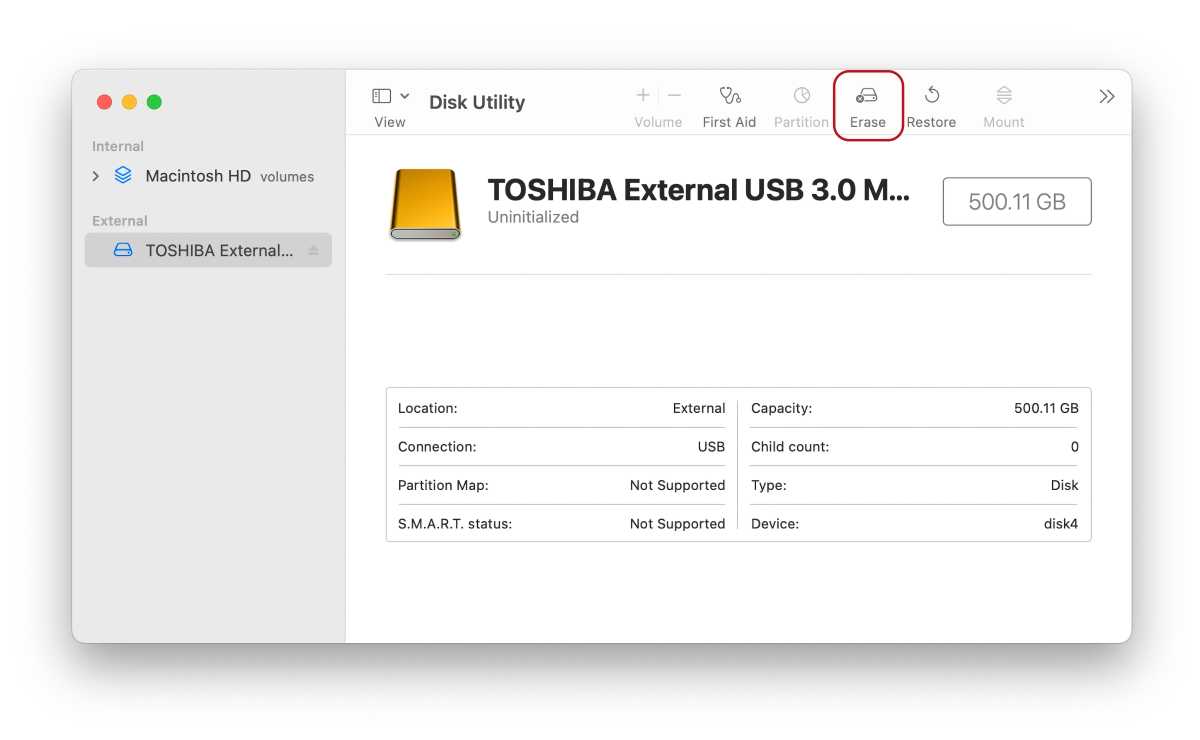
Fundición
En la utilidad de disco, seleccione su unidad flash USB en la sección externa de la columna izquierda. Haga clic en el Borrar botón.
Nombre, formato y esquema
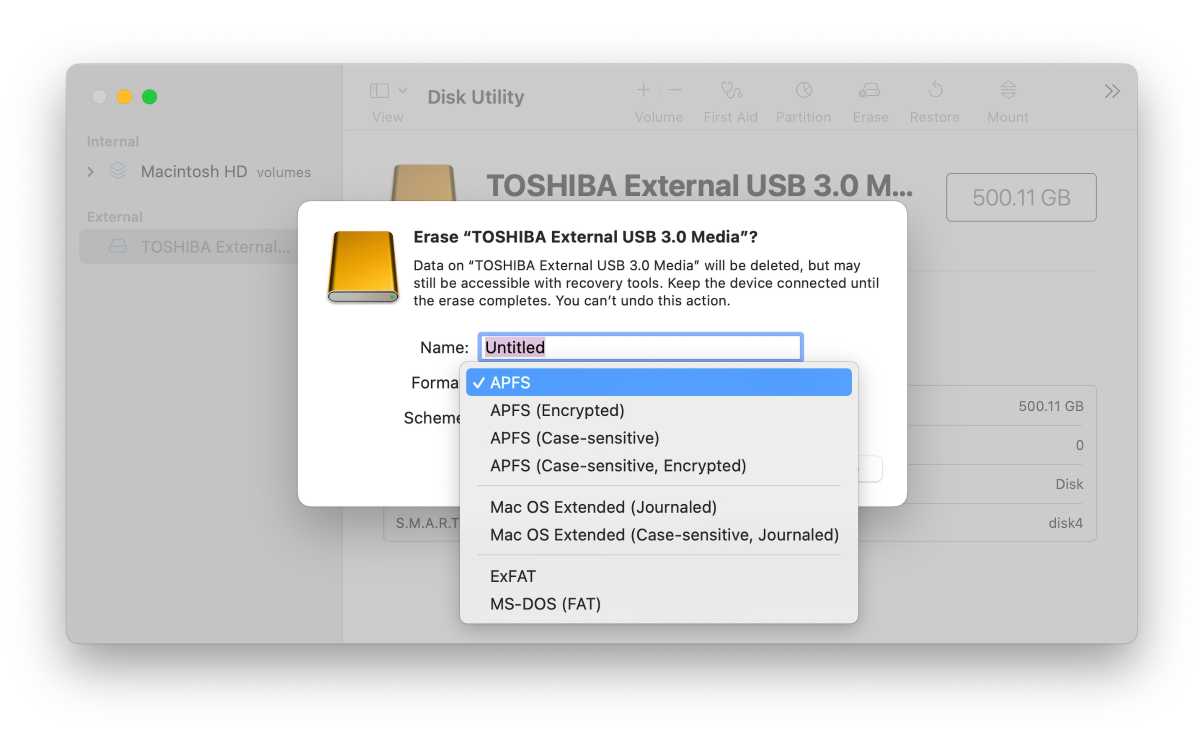
Fundición
- Dale un nombre a tu disco en el Nombre campo.
- Haga clic para expandir el menú en Formato Para seleccionar su tipo de formato.
- Haga clic para expandir el menú en Esquema Para seleccionar su esquema de partición.
Borrar la unidad
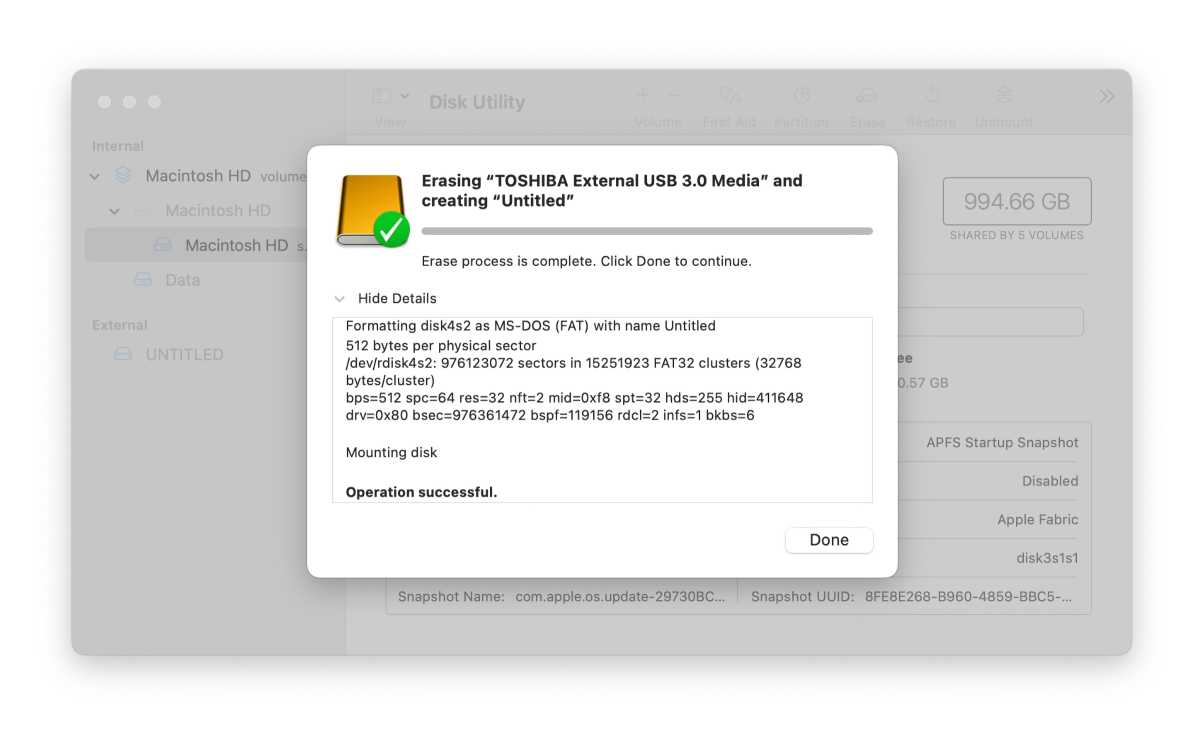
Fundición
Hacer clic Borrar Cuando estás listo para formatear. No verá una ventana de confirmación, así que solo haga clic en Borrar cuando esté seguro de que está listo para comenzar. Aparecerá una ventana de estado cuando su unidad esté lista para ser utilizada.
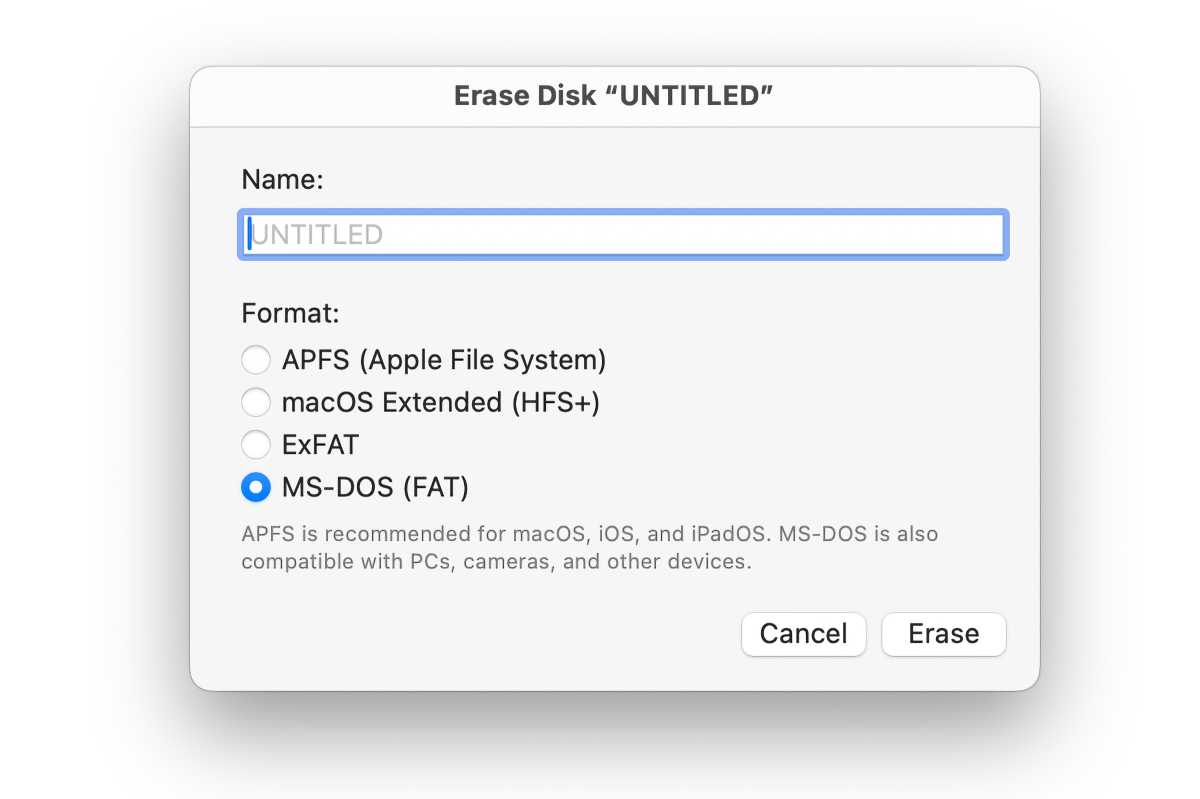
Fundición
También puede formatear una unidad si configura el buscador para mostrar dispositivos de almacenamiento en el escritorio. Control-haga clic en el icono del dispositivo y seleccione Borrar disco, y luego aparecerá una ventana solicitando el nombre, el formato y cualquier opción que desee seleccionar (consulte la imagen arriba). No tiene que elegir un esquema de partición cuando use este método.
Cómo verificar el formato de una unidad
Para ver qué formato está utilizando una unidad, puede averiguar en la aplicación de utilidad de disco. También puede obtener información en un dispositivo (seleccione en el Finder y presione el comando+i) y verifique el listado en “Formato”.
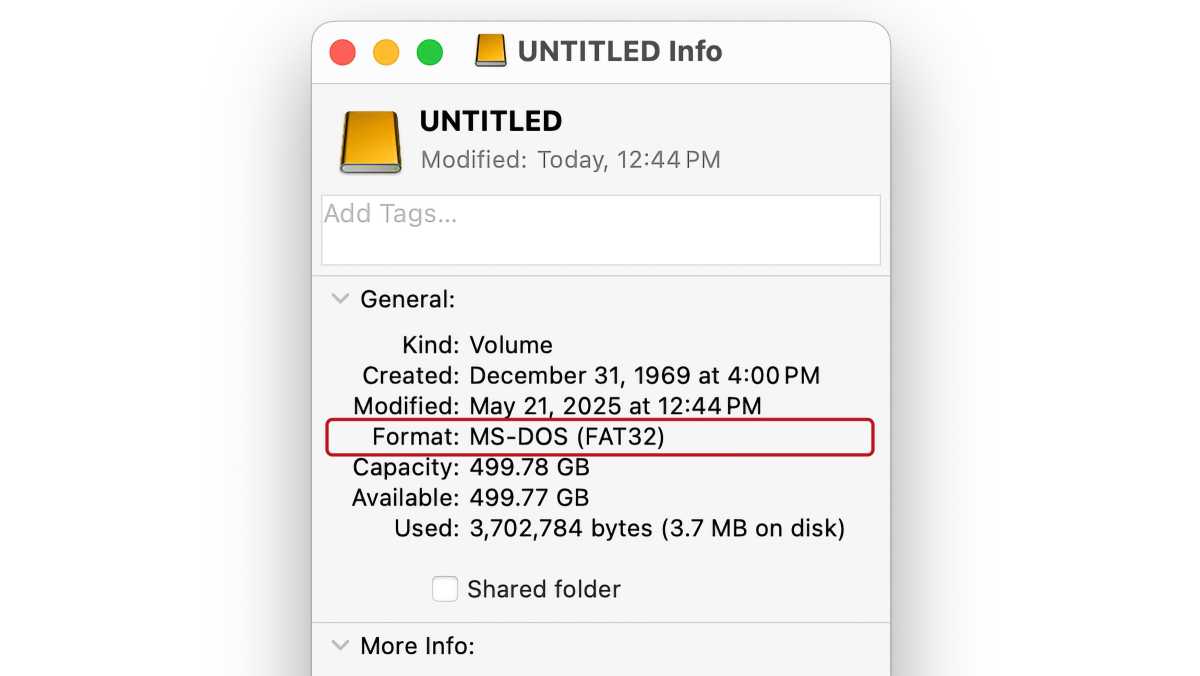
Fundición









